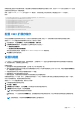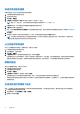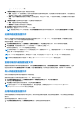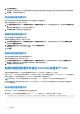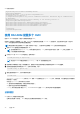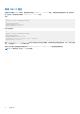Users Guide
Table Of Contents
- 适用于 PowerEdge FX2 和 FX2s 的 Dell Chassis Management Controller 2.0 版 用户指南
- 目录
- 概览
- 安装和设置 CMC
- 登录 CMC
- 更新固件
- 查看机箱信息和监测机箱与组件运行状况
- 配置 CMC
- 配置服务器
- 配置存储底座
- 配置 CMC 以发送警报
- 配置用户帐户和权限
- 配置 CMC 进行单点登录或智能卡登录
- 配置 CMC 以使用命令行控制台
- 使用 FlexAddress 和 FlexAddress Plus 卡
- 管理结构
- 使用 VLAN Manager
- 管理和监测电源
- 配置 PCIe 插槽
- 故障排除和恢复
- 常见问题

如果服务器上的固件不支持某项功能,则在配置与该功能相关的属性时将显示错误。例如,使用 RACADM 在不受支持的 iDRAC 启用
远程系统日志时将显示一条错误信息。
同样,使用 RACADM getconfig 命令显示 iDRAC 属性时,对于服务器上不支持的功能,属性值显示为 N/A(不适用)。
例如:
$ racadm getconfig -g cfgSessionManagement -m server-1
# cfgSsnMgtWebServerMaxSessions=N/A
# cfgSsnMgtWebServerActiveSessions=N/A
# cfgSsnMgtWebServerTimeout=N/A
# cfgSsnMgtSSHMaxSessions=N/A
# cfgSsnMgtSSHActiveSessions=N/A
# cfgSsnMgtSSHTimeout=N/A
# cfgSsnMgtTelnetMaxSessions=N/A
# cfgSsnMgtTelnetActiveSessions=N/A
# cfgSsnMgtTelnetTimeout=N/A
配置 CMC 扩展存储卡
可以启用或修复可选的可移动闪存介质,以用于扩展的非易失性存储。某些 CMC 功能依赖于扩展的非易失性存储进行操作。
要使用 CMC Web 界面启用或修复可移动闪存介质,请执行以下操作:
1. 在左侧窗格中,转至机箱概览,然后单击机箱控制器 > 闪存介质。
2. 在可移动闪存介质页面中,根据需要从下拉菜单中选择以下选项之一:
● 修复活动控制器介质
● 停止使用闪存介质存储机箱数据
有关这些选项的更多信息,请参阅 CMC for Dell PowerEdge FX2/FX2s
联机帮助
。
3. 单击应用以应用所选的选项。
设置机箱组
CMC 可以从一个主机箱监测多个机箱。启用机箱组时,主机箱中的 CMC 会生成主机箱和机箱组中所有成员机箱的状态的图形显
示。要使用此功能,必须具有企业版许可证。
机箱组功能为:
● 显示描绘每个机箱正面和背面的图像,主机箱一组,每个成员机箱一组。
● 有关主机箱和组成员的运行状况通过红色或黄色覆盖标记识别,并在有问题的组件上标识 X 或 ! 符号。单击机箱图像或详情按钮
时,机箱图像下会显示详情。
● 快速启动链接可用于打开成员机箱或服务器的 Web 页面。
● 服务器和输入/输出资源清册对于组可用。
● 提供可选选项,以在新成员添加到组时令新成员的属性与主机箱属性同步。
机箱组最多可包含 19 个成员。此外,主机箱或成员只能加入一个组。不能将作为某个组的主机箱或成员的机箱加入到另一个组中。
可以从组中删除机箱,然后再将其添加到不同组。
要使用 CMC Web 界面设置机箱组,请执行以下操作:
1. 以机箱管理员权限登录到主机箱。
2. 单击设置 > 组管理。
3. 在机箱组页面中的角色下,选择主机箱。此时将显示用于添加组名称的字段。
4. 在组名称字段中键入组名称,然后单击应用。
注: 适用于域名的相同规则也适用于组名称。
创建机箱组后,GUI 会自动切换到机箱组页面。左侧窗格按组名称和主机箱指示组,并且未填充的成员机箱会在左侧窗格中显
示。
注: 创建机箱组后,树结构中的机箱概览项被替换为主机箱的名称。
配置 CMC 61